Office 365 için Powerpoint'e Onay İşareti Nasıl Eklenir
Bu makaledeki adımlar Powerpoint'e nasıl onay işareti ekleneceğini gösterecektir. Makalenin başındaki adımları kısaca ele alıyoruz, ardından adımların her biri için resimler gibi ek bilgilerle aşağıda devam ediyoruz.
- Sununuzu Powerpoint'te açın.
- Onay işaretini eklemek istediğiniz slaydı seçin.
- Pencerenin üst kısmındaki Ekle sekmesini seçin.
- Onay işaretini eklemek istediğiniz metin kutusunun içini tıklatın veya metin kutusu eklemek için şeritteki Metin Kutusu düğmesini tıklatın.
- Şeridin Semboller bölümünde Sembol düğmesini seçin.
- Yazı Tipi açılır menüsünü tıklayın, ardından aşağı kaydırın ve Kanatçıklar'ı seçin.
- Listenin en altına gidin, onay işaretini seçin ve Ekle'yi tıklayın.
Onay işareti, Microsoft Powerpoint'te oluşturduğunuz slayt gösterileri de dahil olmak üzere bir dizi farklı belge türüne dahil etmek için yararlı bir sembol olabilir. Ancak slaytlarınızdan birine böyle bir sembol eklemek zor olabilir, çünkü bulmak zor olabilir.
Aşağıdaki kılavuzumuz, Powerpoint'te onay işareti sembolünü nerede bulacağınızı gösterecek, böylece slaytlarınızdan birinde bir metin kutusuna ekleyebilirsiniz. Daha sonra bu onay işaretini, eklediğiniz diğer metinleri özelleştireceğiniz şekilde özelleştirebilirsiniz.
Powerpoint'e Onay İşareti Nasıl Eklenir
Bu öğreticideki adımlar Office 365 için Microsoft Powerpoint'te gerçekleştirilmiştir, ancak Powerpoint'in diğer son sürümlerinde de çalışacaktır.
Adım 1: Slayt gösterinizi Powerpoint'te açın.
Adım 2: Pencerenin sol tarafındaki slayt sütunundan onay işaretini eklemek istediğiniz slaydı seçin.
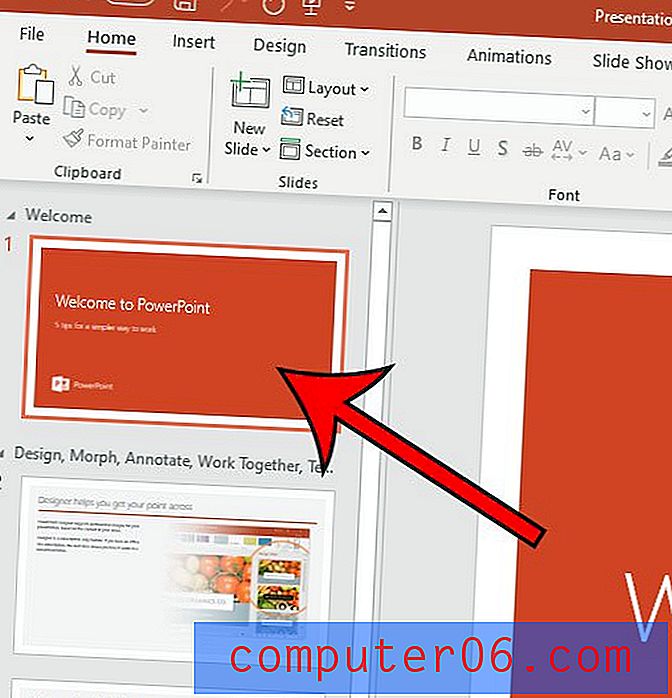
Adım 3: Pencerenin üst kısmındaki Ekle sekmesini seçin.
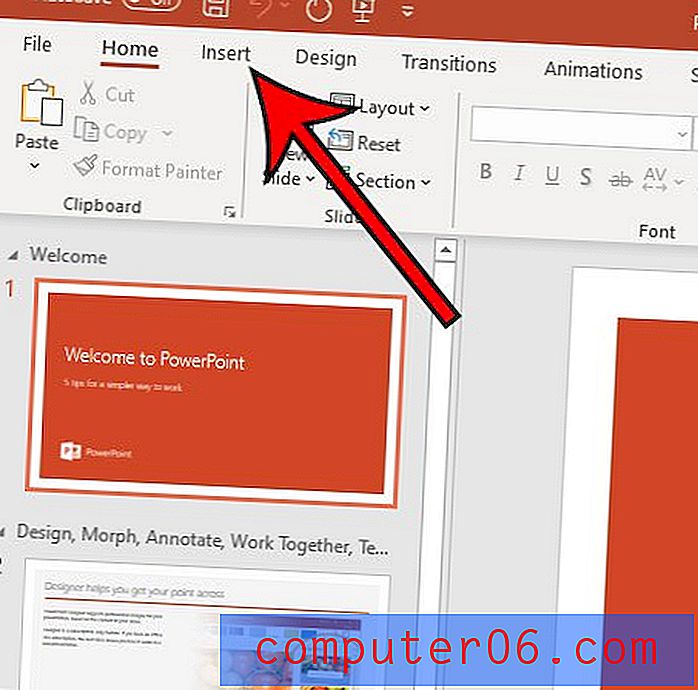
Adım 4: Onay işaretini eklemek istediğiniz mevcut bir metin kutusunun içini tıklatın veya yeni bir metin kutusu eklemek için şeritteki Metin Kutusu düğmesini tıklatın, ardından içini tıklatın.
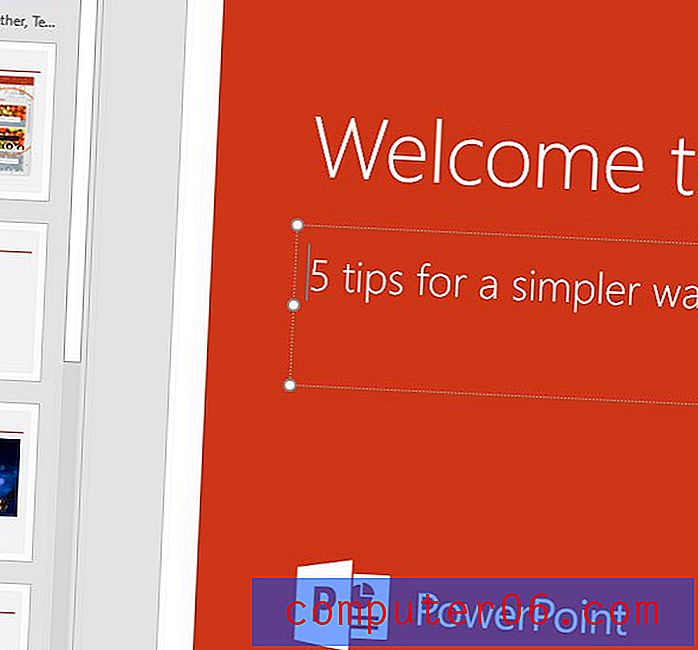
Adım 5: Şeridin Semboller bölümündeki Sembol düğmesini seçin.
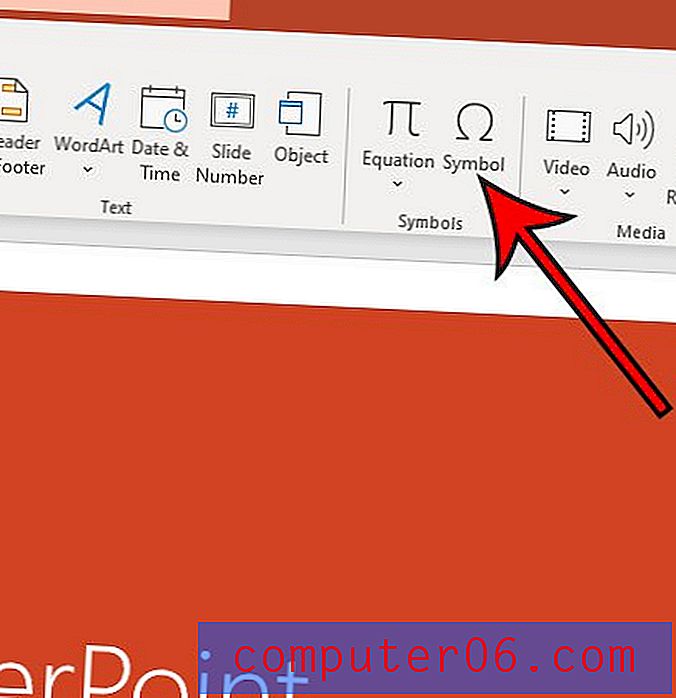
Adım 6: Yazı Tipi açılır menüsünü tıklayın, ardından aşağı kaydırın ve Kanatçıklar seçeneğini seçin.
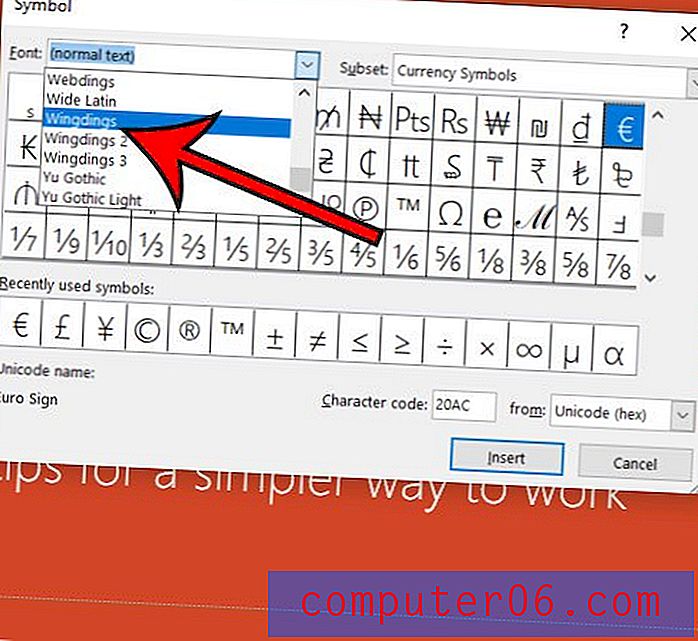
Adım 7: Semboller listesinin en altına gidin, onay işaretini seçin ve Ekle düğmesini tıklayın.
Simgeler menüsünün Arayüz sekmesinde bulunan slaytlarınızdan birine eklenebilecek bir onay işareti de vardır. Bunu aşağıdaki adımlarla ekleyebilirsiniz:
- Ekle sekmesini tıklayın.
- Şeridin Çizimler bölümünde Simgeler düğmesini seçin.
- Pencerenin sol tarafındaki Arayüz sekmesini seçin.
- Onay işaretini ve ardından pencerenin altındaki Ekle'yi tıklayın.
Powerpoint'te Onay İşareti Nasıl Eklenir
YazdırPowerpoint sununuzdaki slaytlardan birindeki metin kutusuna nasıl onay işareti ekleyeceğinizi öğrenin.
Aktif Süre 3 dakika Ek Süre 2 dakika Toplam Süre 5 dakika Zorluk OrtaMalzemeler
- Powerpoint sunum
Araçlar
- Microsoft Powerpoint
Talimatlar
- Sununuzu Powerpoint'te açın.
- Onay işaretini eklemek istediğiniz slaydı seçin.
- Pencerenin üst kısmındaki Ekle sekmesini seçin.
- Onay işaretini eklemek istediğiniz metin kutusunun içini tıklatın veya metin kutusu eklemek için şeritteki Metin Kutusu düğmesini tıklatın.
- Şeridin Semboller bölümünde Sembol düğmesini seçin.
- Yazı Tipi açılır menüsünü tıklayın, ardından aşağı kaydırın ve Kanatçıklar'ı seçin.
- Listenin en altına gidin, onay işaretini seçin ve Ekle'yi tıklayın.
notlar
Giriş sekmesinde normal metni özelleştirmek için kullanacağınız seçenekleri kullanarak onay işaretinin (renk, yazı tipi boyutu vb.) Görünümünü özelleştirebilirsiniz.
Ayrıca Arayüz sekmesindeki Simgeler menüsünde bir onay işareti bulunur.
© SolveYourTech Proje Türü: Powerpoint Kılavuzu / Kategori: ProgramlarBir yerde sürekli bir döngüde oynayacak bir slayt gösterisi üzerinde mi çalışıyorsunuz? Powerpoint'te sonsuz döngü yapmasını sağlayan ayarı nerede bulacağınızı öğrenin.



